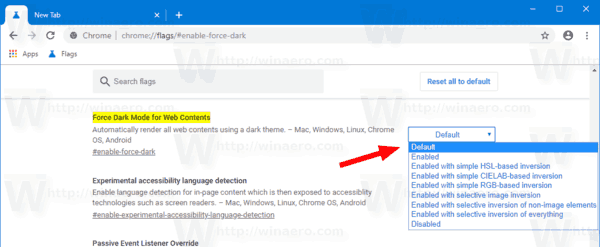Google Chrome'da Herhangi Bir Site İçin Karanlık Mod Nasıl Etkinleştirilir
Google Chrome, genellikle yalnızca bir bayrakla etkinleştirilebilen ilginç deneysel özelliklere sahip olmasıyla bilinir. Bu tür özelliklerden biri yakın zamanda tarayıcının yayın öncesi sürümlerine geldi ve herhangi bir web sitesi için karanlık görünümü etkinleştirmeye ve stilini ve görünümünü geçersiz kılmaya zorladı.
youtube'daki tüm yorumlarınıza nasıl bakılır

Google Chrome, Windows, Android ve Android gibi tüm büyük platformlar için mevcut olan en popüler web tarayıcısıdır. Linux . Tüm modern web standartlarını destekleyen güçlü bir oluşturma motoruyla birlikte gelir. Bu yazının yazıldığı anda, Google Chrome'un en son kararlı sürümü 76 sürümüdür. Öğrenebilirsiniz. Chrome 76'daki yenilikler burada .
Reklam
İpucu: Google Chrome'da Yeni Sekme Sayfasında 8 Küçük Resim Alın
Google Chrome, deneysel olan bir dizi kullanışlı seçenekle birlikte gelir. Normal kullanıcılar tarafından kullanılmamaları gerekir, ancak meraklılar ve test uzmanları bunları kolayca açabilir. Bu deneysel özellikler, ek işlevleri etkinleştirerek Chrome tarayıcısının kullanıcı deneyimini önemli ölçüde iyileştirebilir. Deneysel bir özelliği etkinleştirmek veya devre dışı bırakmak için, 'bayraklar' adı verilen gizli seçenekleri kullanabilirsiniz.
Google Chrome'da Herhangi Bir Sitede Karanlık Modu Etkinleştirmek İçin,
- Google Chrome tarayıcısını açın ve aşağıdaki metni adres çubuğuna yazın:
chrome: // flags / # enable-force-dark
Bu, bayrak sayfasını doğrudan ilgili ayarla açacaktır.
- Seçeneği seçinetkinleştirme'Web İçeriği için Karanlık Modu Zorla' satırının yanındaki açılır listeden.
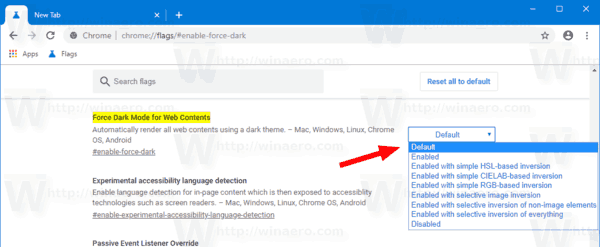
- Google Chrome'u manuel olarak kapatarak yeniden başlatın veya sayfanın en altında görünecek olan Yeniden Başlat düğmesini de kullanabilirsiniz.

- Bitirdiniz.
Winaero, Karanlık Modda şöyle görünüyor:
google Meet'a nasıl kayıt yapılır

android'de indirme uygulamaları nasıl engellenir
Bayrak, aşağıdaki gibi bir dizi başka seçeneği destekler:
- Basit HSL tabanlı ters çevirme
- Basit CIELAB tabanlı ters çevirme
- Seçmeli görüntü ters çevirme
- Görüntü olmayan öğelerin seçici olarak ters çevrilmesi
- Her şeyin seçici olarak ters çevrilmesi
Onlarla oynayabilir ve sizin için en iyi olanı görebilirsiniz.
Bir web sayfasının varsayılan CSS'sini geçersiz kılmanın onu okunamaz hale getirebileceğini unutmayın. Zorunlu karanlık modu deneysel bir özelliktir, sorunları vardır ve üretim şubesine hiç ulaşamayabilir. DenedimChrome Canary Sürüm 78.0.3882.0.